I iOS 15 , tilføjede Apple adskillelsesadvarsler til Find min app, som giver dig besked, når du efterlader en AirTag eller anden Apple-enhed. Takket være en firmwareopdatering fra oktober 2021, AirPods Pro understøtter nu også adskillelsesalarmer. Denne artikel forklarer mere om, hvordan de fungerer, og hvordan du kan konfigurere dem.

Kaldet 'Giv besked når efterladt', advarslerne Find min i iOS 15 give dig besked, hver gang du er adskilt fra din genstand på et ukendt sted, hvilket kan være nyttigt for varer, du tager med dig, mens du rejser eller besøger offentlige steder. Som AirPods Pro, for eksempel.
Funktionen indstiller automatisk dit hjem som en betroet placering (et sted hvor du forlader din AirPods Pro ofte og ikke ønsker at blive underrettet hver gang), så du skal tilføje din hjemmeadresse til dit kontaktkort i appen Kontakter før du aktiverer det.
For at bruge adskillelsesalarmer med AirPods Pro skal du først sikre dig, at din AirPods Pro er blevet opdateret med den nyeste firmware. Sådan gør du.
Sådan opdaterer du din AirPods Pro-firmware
Du kan gøre dette ved at indsætte dem i AirPods Pro opladningsetui og tilslutning af etuiet til en strømkilde ved hjælp af det medfølgende Lightning til USB-kabel. Flyt derefter iPhone eller iPad at AirPods er blevet parret med, tæt på opladningsetuiet, og sørg for, at iOS-enheden har en internetforbindelse.
Efter et kort stykke tid bør alle tilgængelige softwareopdateringer automatisk downloades og installeres. Hvis du har problemer med at opdatere dine AirPods, skal du sørge for, at opladningsetuiet er fuldt opladet. Du kan også prøve at nulstille AirPods. Du skal bruge AirPods firmware 4A400 eller nyere, og du kan tjekke din firmwareversion ved at følge disse trin:
- Tilslut dine AirPods eller AirPods Pro til din iOS-enhed.
- Åbn Indstillinger app.
- Tryk på generel .
- Tryk på Om .
- Tryk på AirPods.
- Se på nummeret ud for 'Firmwareversion'.
Sådan aktiverer du separationsadvarsler for AirPods Pro
De følgende trin gennemgår processen med at konfigurere adskillelsesalarmer i iOS 15 til AirPods Pro med opdateret firmware.
- Start Find min app på din & zwnj;-iPhone & zwnj; eller & zwnj; iPad & zwnj ;.
- Vælg Enheder , og tryk på AirPods Pro på listen, som du vil konfigurere advarslerne til.
- Tryk på Giv besked, når der er efterladt .
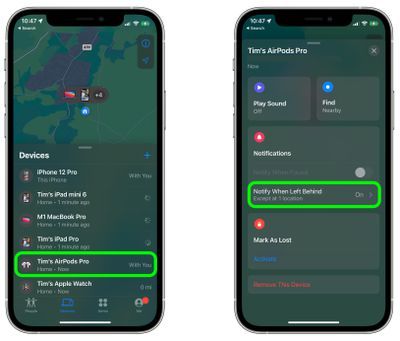
- Slå kontakten til for Giv besked, når der er efterladt .
- Tryk på under 'Giv mig besked, undtagen ved' Ny placering for at indstille en betroet placering, hvor du ikke ønsker at modtage advarsler.
- Søg eller indtast en adresse i indtastningsfeltet på kortskærmen 'Tilføj placering'. Du kan definere radius af det ringmærkede geofence for din betroede placering ved at trække den blå prik eller bruge Lille , Medium , eller Stor muligheder i bunden. Tryk på Færdig når du er færdig.
- Hvis der ikke er flere stedundtagelser, du vil tilføje, skal du trykke på Færdig .
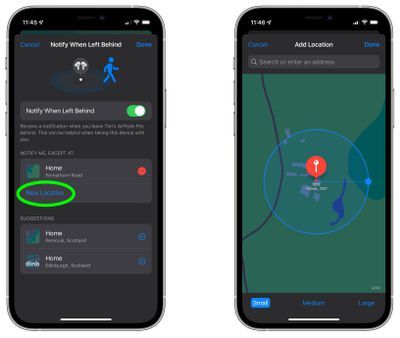
Nu næste gang du forlader din AirPods Pro bag på et offentligt sted, vil du modtage en advarsel, der informerer dig kort efter, hvilket giver dig mulighed for at hente dem, før du rejser videre.
Disse advarsler afhænger naturligvis af, at du ikke forlader din iPhone bag (der er i øjeblikket ingen tilsvarende adskillelsesalarm tilgængelig på Apple Watch til dette scenarie), så det er den enhed, du ikke vil glemme, uanset hvor du går.
Relaterede Roundups: AirPods Pro , iOS 15 , iPad 15
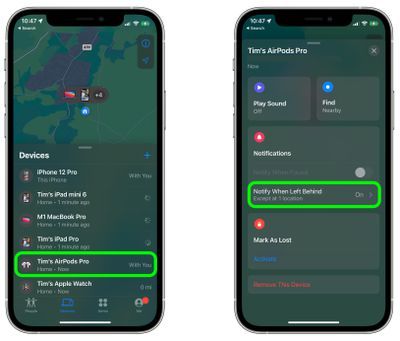
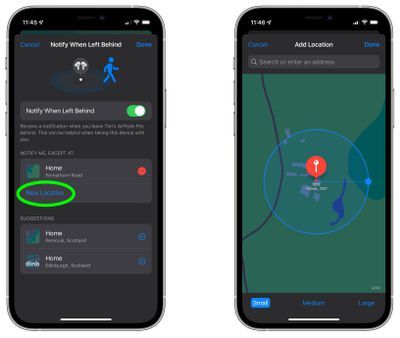
Populære Indlæg